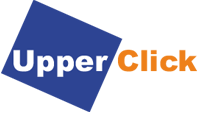Configurar mi cuenta de correo en IOS (Iphone y Ipad)
Configurar tu cuenta de correo en IOS es muy sencillo. Solo sigue las instrucciones que te damos a continuación.
En primer lugar, arrancamos el gestor de correo de tu dispositivo IOS desde «Ajustes»:

Accedemos a «Contraseñas y cuentas» y luego a «Añadir cuenta»:
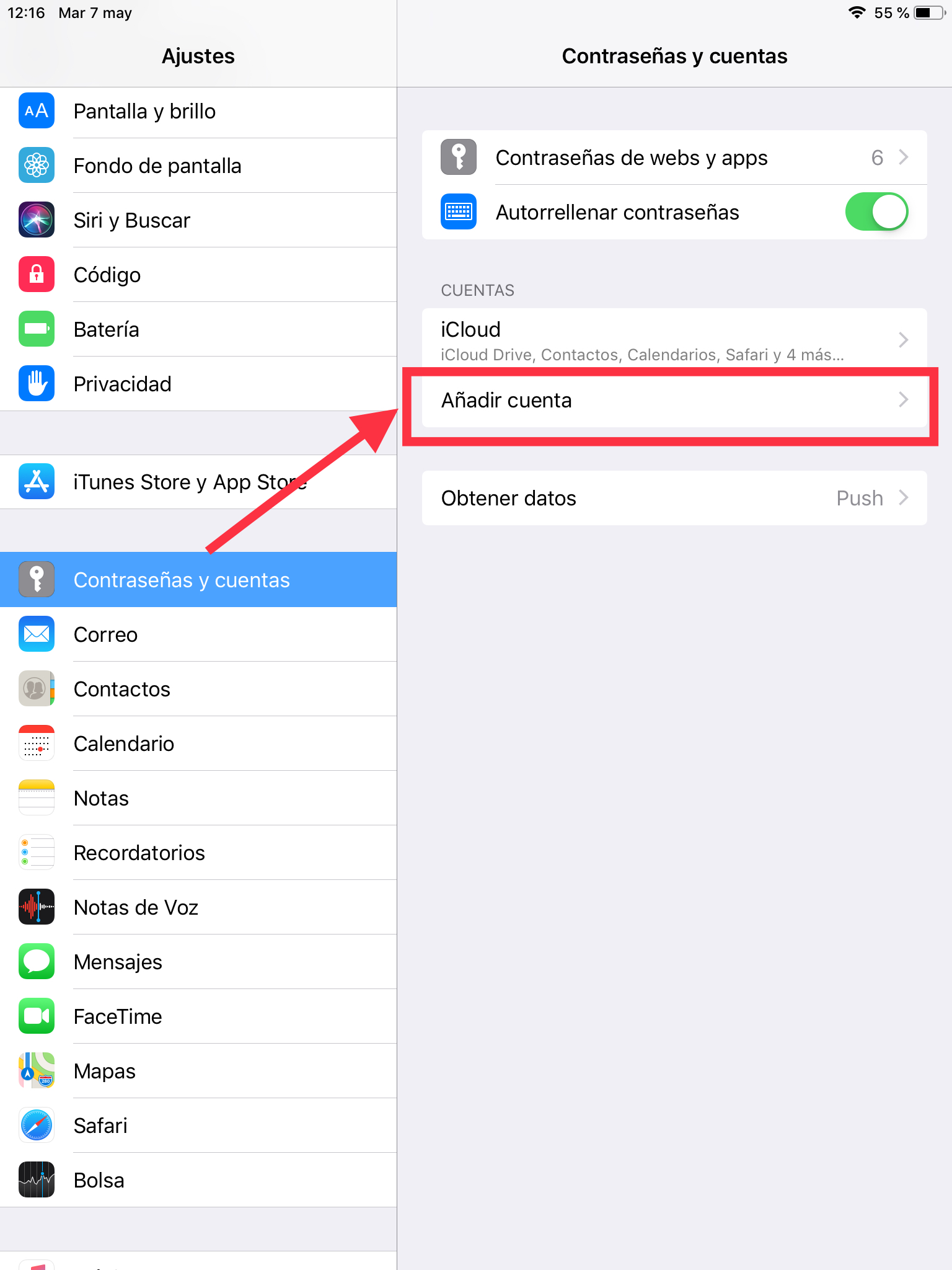
A continuación pulsamos “Otra”:

Datos de la cuenta
En la siguiente ventana debes rellenar los campos que se solicitan:
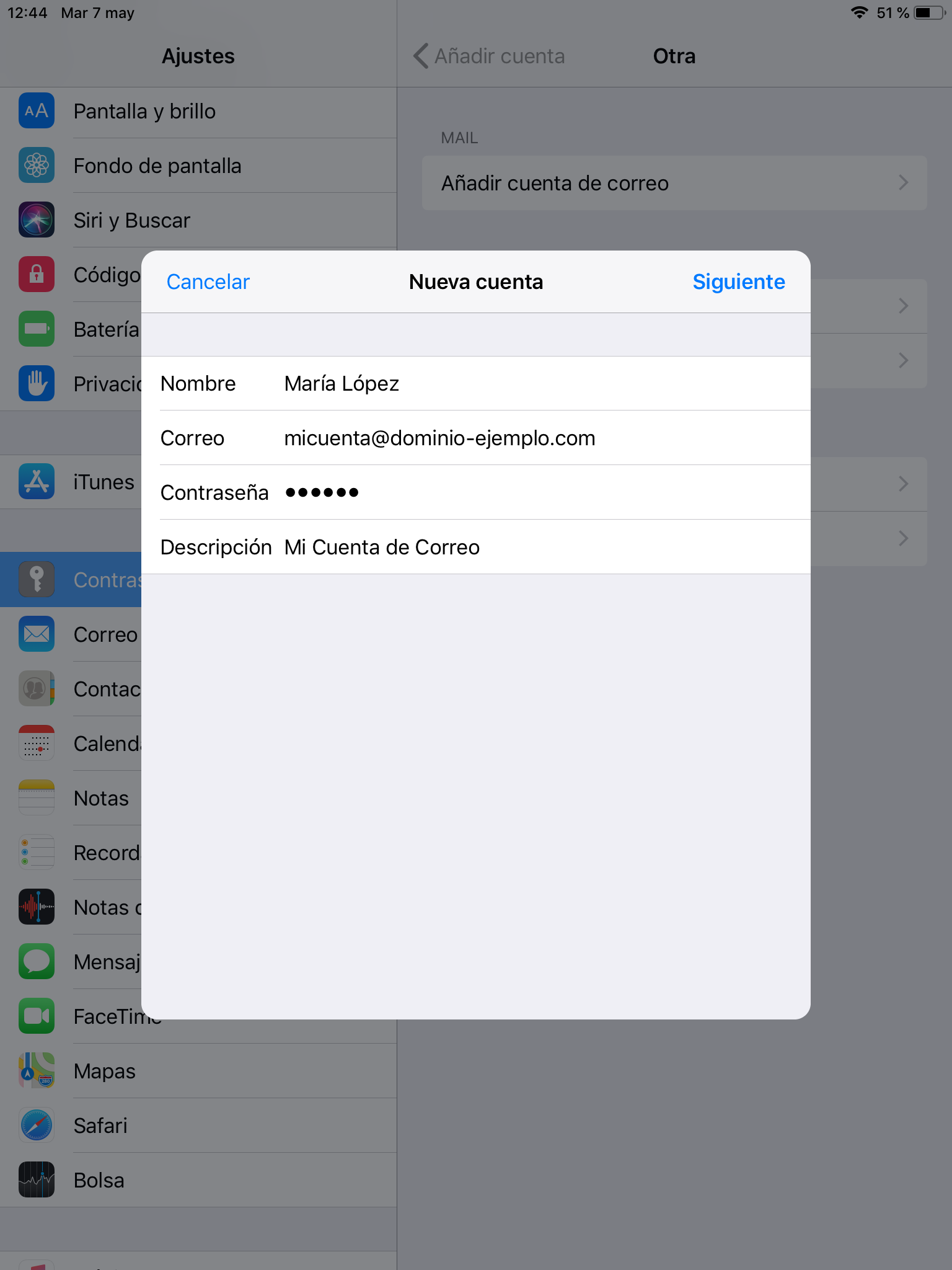
- Nombre: nombre que se mostrará en el campo «De» cuando alguien reciba tu correo.
- Correo: casilla completa a configurar con la dirección de correo.
- Contraseña: clave asociada a la dirección de correo electrónico.
- Descripción: indica un nombre o una frase que identifiquen esta cuenta.
Configuración del servidor
Pulsa en “Siguiente” en la parte superior derecha. A continuación, introduce la información de los servidores de entrada y salida:
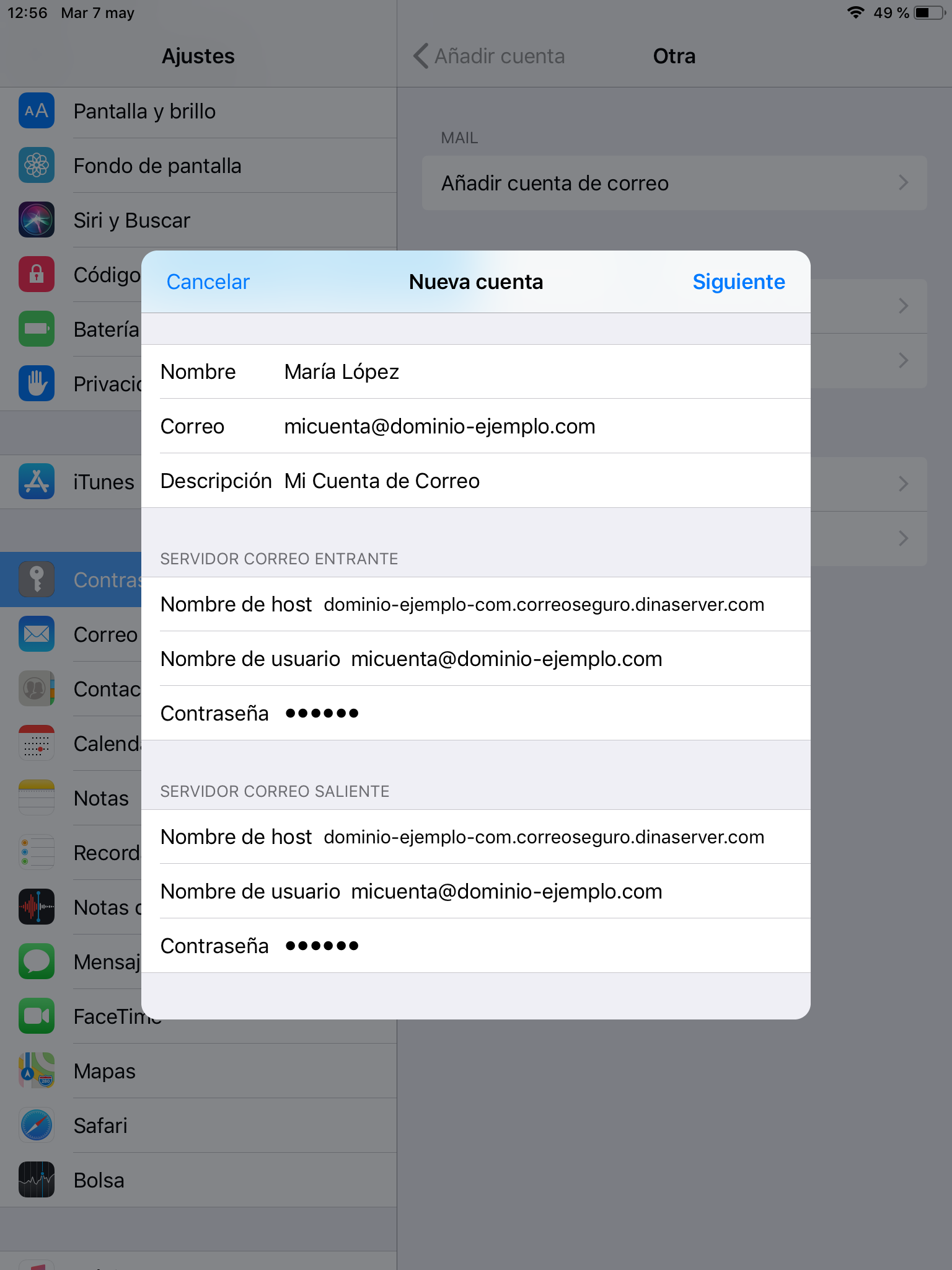
- Nombre de host: ejemplo-com.correoseguro.dinaserver.com
- Nombre de usuario: el nombre coincide con la dirección de correo que deseas configurar
- Contraseña: es necesaria tanto para el servidor de entrada (IMAP o POP) como para el servidor de correo saliente (SMTP).
Una vez hayas completado estos datos haz clic en “Hecho”:
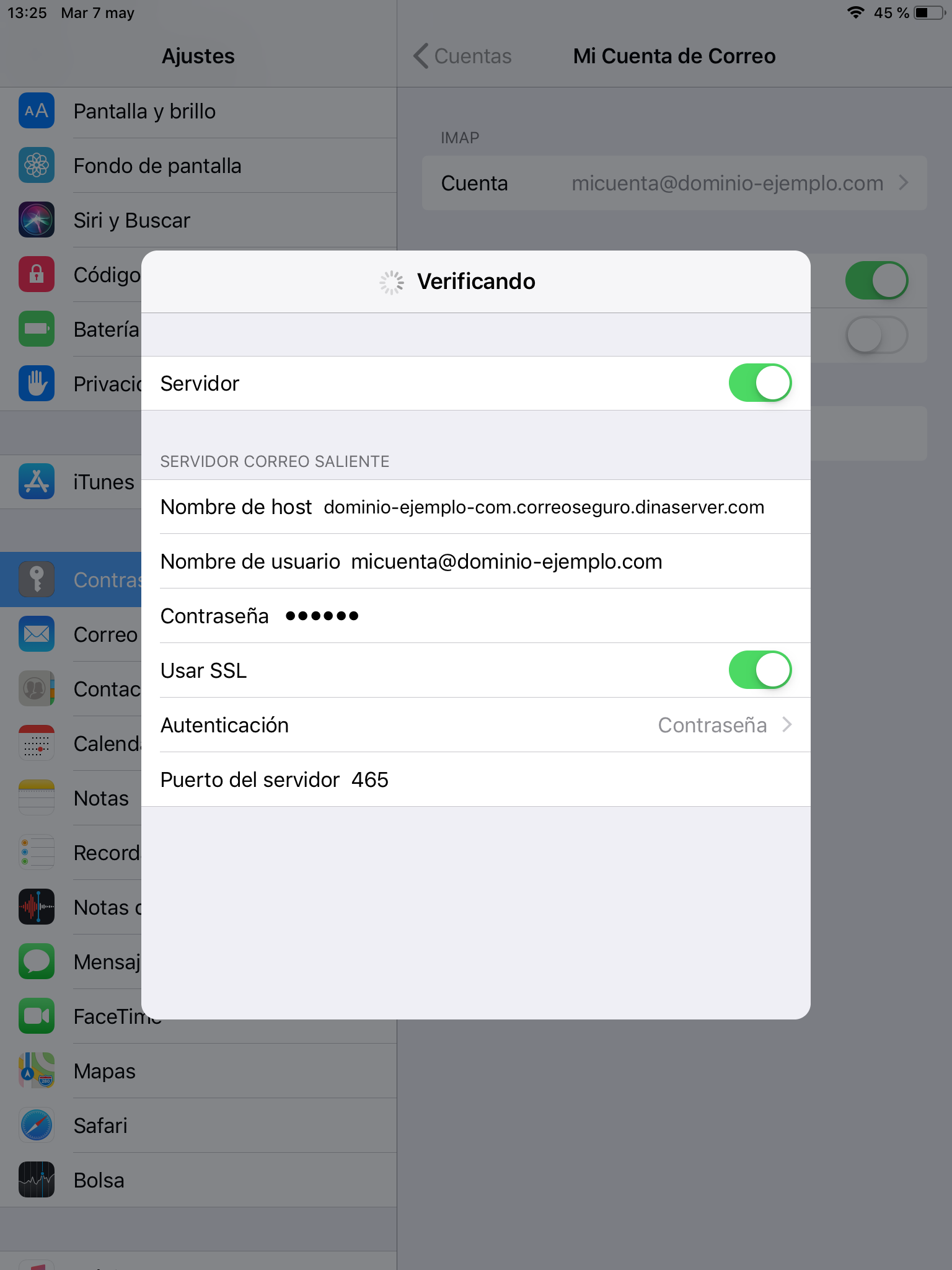
¡Y listo! Tu cuenta de correo ya está configurada y preparada para enviar y recibir desde el dispositivo IOS. Puedes acceder a tu buzón desde el menú inicial, en el icono «Correo»:
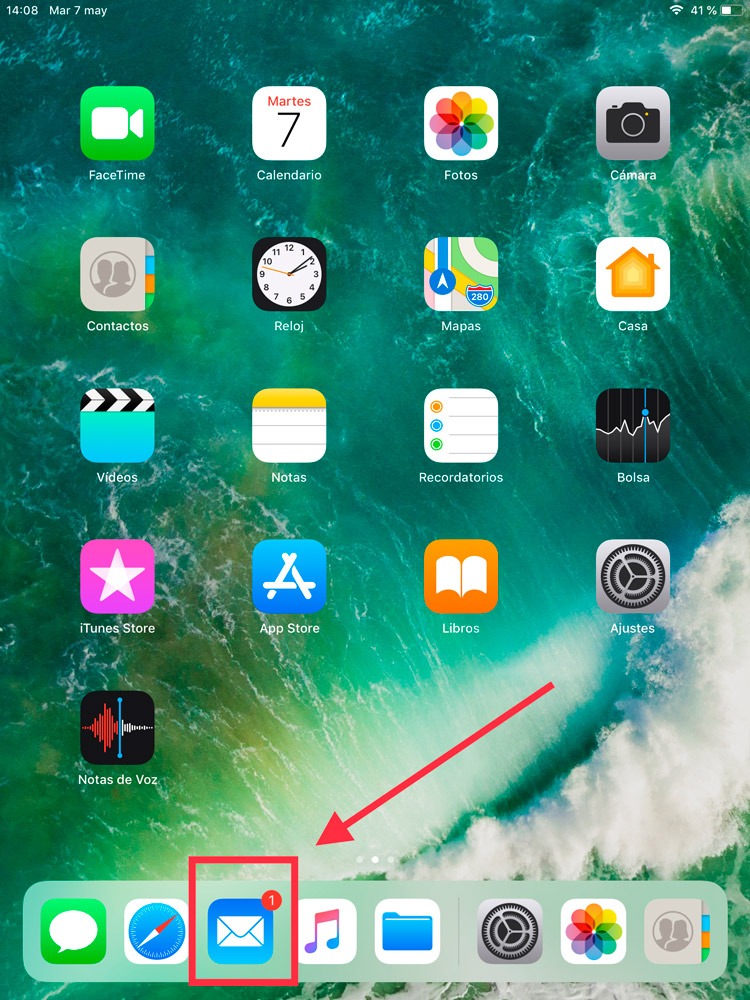
Si necesitas revisar la información indicada, podrás revisar la configuración que has establecido de «Ajustes > Contraseñas y cuentas»:

Si necesitas revisar la configuración de puertos, recuerda:
- Puerto servidor de correo entrante: IMAP: 993
- Puerto servidor de correo entrante: POP: 995 (Recomendada)
- Puerto servidor de correo saliente: 465
¡MUY IMPORTANTE! No olvides cambiar el dominio-ejemplo.com por el dominio que tienes contratado